环境windows10 , 以administrator登录:
1. 按下windows键盘上的Win+R键, 输入cmd
2. 输入DiskPart, 回车, 然后弹出新的命令行窗口
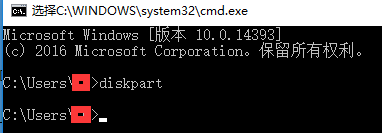
3. 在弹出的新的命令行窗口继续输入:
Microsoft DiskPart 版本 10.0.14393.0
Copyright (C) 1999-2013 Microsoft Corporation.
在计算机上: LG
DISKPART> list disk #列出当前系统上所有磁盘
磁盘 ### 状态 大小 可用 Dyn Gpt
-------- ------------- ------- ------- --- ---
磁盘 0 联机 465 GB 1002 MB *
磁盘 1 联机 7632 MB 0 B
DISKPART> select disk 1 #磁盘1是我的U盘, 一定要选择正确, 要不把计算机的硬盘干掉就麻烦了
磁盘 1 现在是所选磁盘。
DISKPART> clean #清空U盘数据
DiskPart 成功地清除了磁盘。
################到了这一步,可以直接去我的电脑->右键管理->磁盘管理 里面进行操作 与后边的命令对应的#######
DISKPART> create partition primary #创建1个主分区
DiskPart 成功地创建了指定分区。
DISKPART> select partition 1 #选择刚才创建的分区
分区 1 现在是所选分区。
DISKPART> active #激活分区
DiskPart 将当前分区标为活动。
DISKPART> format=ntfs quick
为此命令指定的参数无效。
有关此命令类型的详细信息,请使用 HELP FORMAT 命令
DISKPART> format fs=ntfs quick #使用ntfs文件系统 格式化分区
100 百分比已完成
DiskPart 成功格式化该卷。
DISKPART>exit #退出diskpart























 3495
3495











 被折叠的 条评论
为什么被折叠?
被折叠的 条评论
为什么被折叠?








